
Πίνακας περιεχομένων:
- Βήμα 1: Λογαριασμός Υλικών
- Βήμα 2: Τραβήξτε μια φωτογραφία
- Βήμα 3: Περικοπή της εικόνας
- Βήμα 4: Εισαγωγή εικόνων στο Fusion 360
- Βήμα 5: Κλιμακώστε τις εικόνες κατάλληλα
- Βήμα 6: Σχεδιάστε τη διεπαφή αντικειμένου
- Βήμα 7: Προσθέστε τα επιπλέον κομμάτια και κομμάτια σας
- Βήμα 8: Δημιουργήστε μια λαβή για σύνδεση με τη διεπαφή
- Βήμα 9: Εκτυπώστε τη λαβή σας
- Βήμα 10: Συναρμολόγηση
- Συγγραφέας John Day [email protected].
- Public 2024-01-30 08:34.
- Τελευταία τροποποίηση 2025-01-23 14:39.


Αν είστε σαν εμένα, σας αρέσει να φτιάχνετε πράγματα, αλλά έχετε προβλήματα όταν ασχολείστε με έργα που απαιτούν υψηλό επίπεδο επιδεξιότητας. Μερικές φορές, ειδικά αν έχω κάνει μικρής κλίμακας, ακατάστατες δουλειές, δυσκολεύομαι να συνεχίσω να εργάζομαι. Σε τέτοιες στιγμές, αν ξέρω ότι θα χρησιμοποιώ το αντικείμενο πολύ συχνά, θα σχεδιάσω μια λαβή που θα διευκολύνει τον χειρισμό.
Δεδομένου ότι μελετώ περισσότερο για την υποβοηθητική τεχνολογία, συνειδητοποίησα ότι η κοινή χρήση αυτών των τεχνικών μπορεί να είναι χρήσιμη για μερικούς από εσάς! Σε αυτό το σεμινάριο, θα σας διδάξω όλους πώς να σχεδιάζετε και να τυπώνετε προσαρμοσμένες λαβές 3D για οποιοδήποτε αντικείμενο χρησιμοποιώντας το Fusion 360. Το αντικείμενο στο οποίο θα δουλέψω σήμερα είναι ένα φως τσαγιού συστροφής, για ένα άλλο έργο που είμαι αλλά η αρχή ισχύει για πολλούς διαφορετικούς τύπους αντικειμένων.
Βήμα 1: Λογαριασμός Υλικών

Προμήθειες:
Αντικείμενο που χρειάζεται διεπαφή
Νήμα
Εργαλεία:
Διαβήτης
Τρισδιάστατος εκτυπωτής
ΦΩΤΟΓΡΑΦΙΚΗ ΜΗΧΑΝΗ
Σφυρί
Λογισμικό:
Βασικό λογισμικό επεξεργασίας φωτογραφιών
Fusion 360
Βήμα 2: Τραβήξτε μια φωτογραφία

Λάβετε τις ορθογραφικές απόψεις σας! Σε αυτή την περίπτωση, επειδή αυτό είναι ένα απλό περιστρεφόμενο φως, η μόνη σημαντική άποψη είναι από πάνω προς τα κάτω.
Βήμα 3: Περικοπή της εικόνας
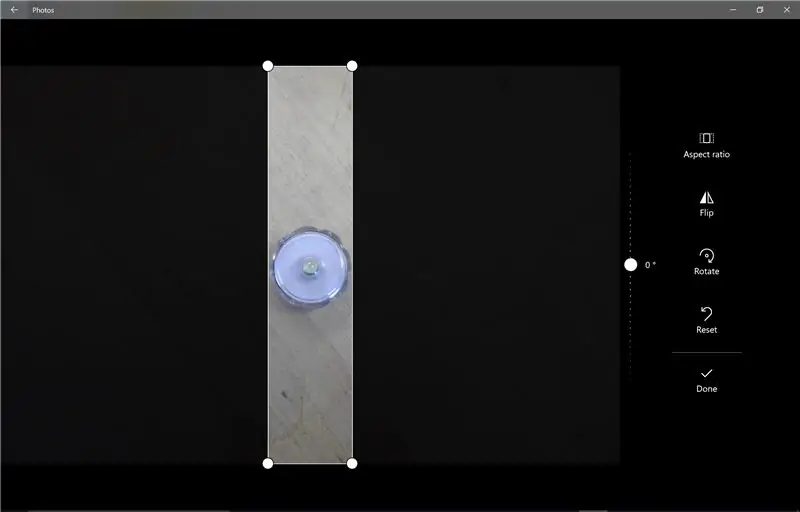
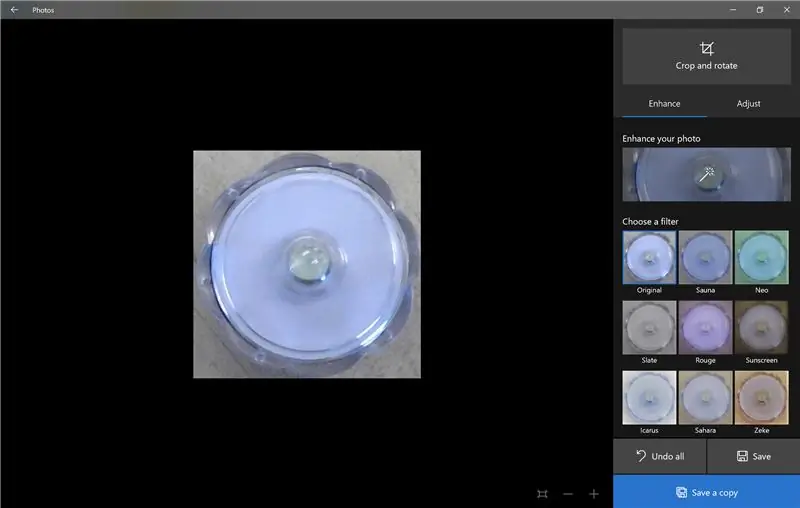

Βεβαιωθείτε ότι οι άκρες του αντικειμένου αγγίζουν τις άκρες της εικόνας, ώστε να μπορείτε να κλιμακώσετε αργότερα.
Βήμα 4: Εισαγωγή εικόνων στο Fusion 360
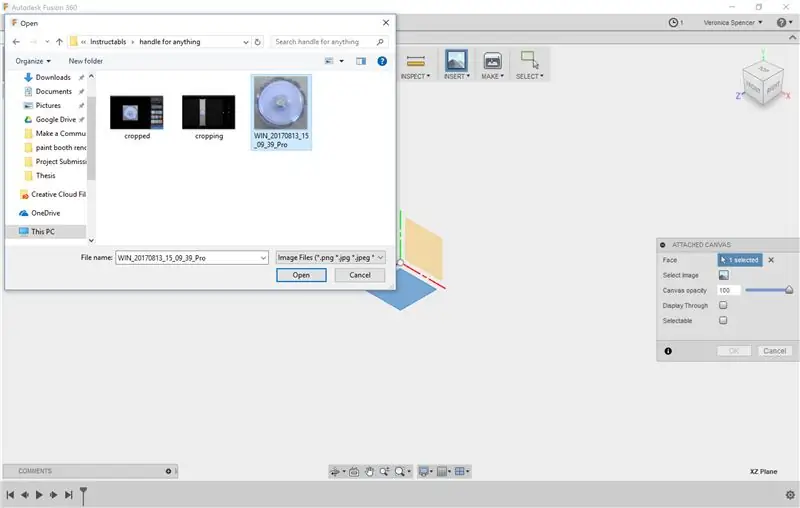
Εισαγάγετε τις εικόνες σας στο Fusion 360 ως καμβάδες, στα κατάλληλα επίπεδα.
Βήμα 5: Κλιμακώστε τις εικόνες κατάλληλα

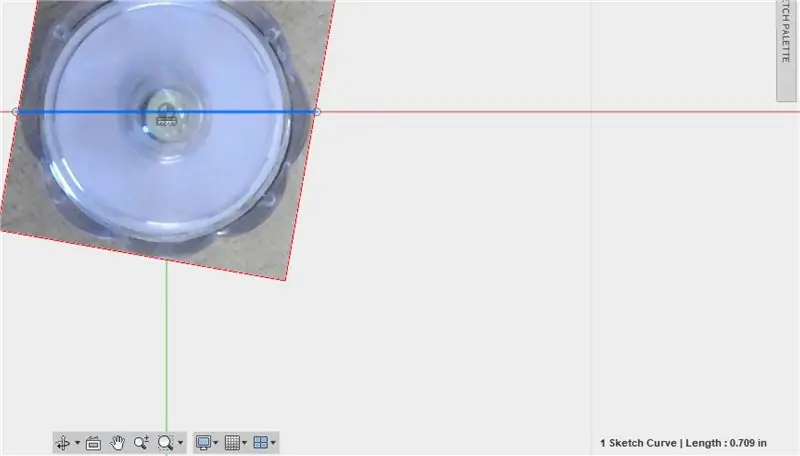
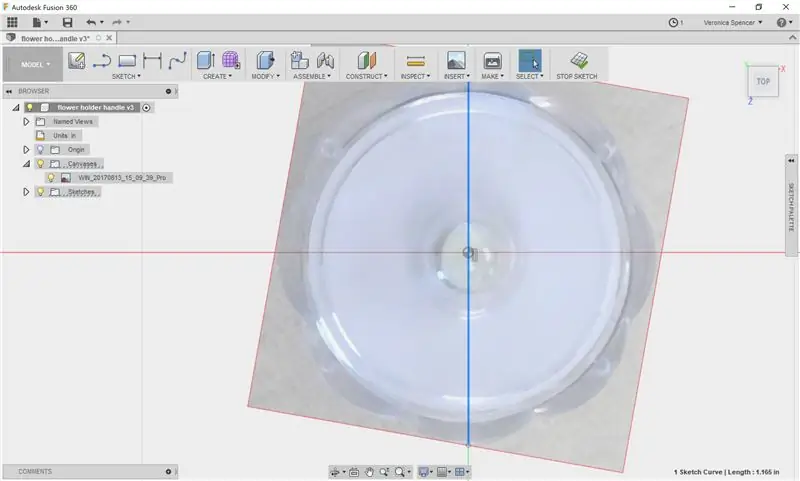
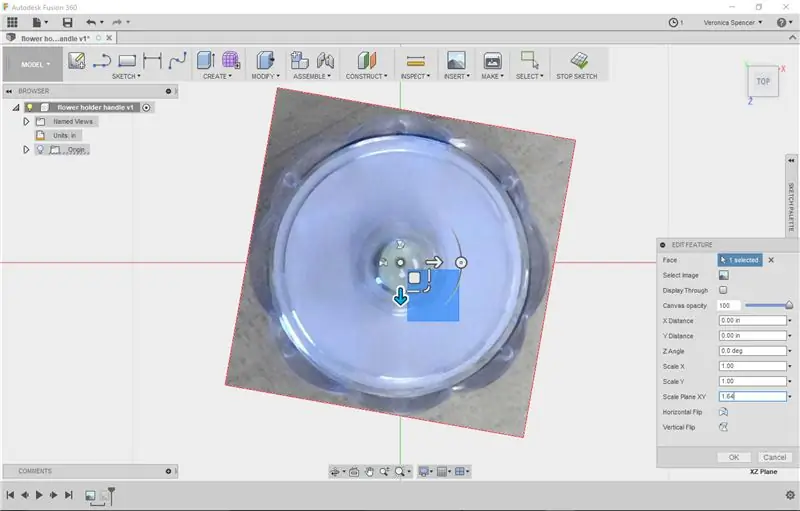
Κλιμακώνετε κάθε εικόνα ώστε να ταιριάζει με τις διαστάσεις του αντικειμένου του πραγματικού κόσμου.
- Μετρήστε το αντικείμενο. Από άκρη σε άκρη, το φως λουλουδιών είναι 1,163 ".
- Μετρήστε την εικόνα σχεδιάζοντας μια γραμμή από άκρη σε άκρη. Εισαγωγή ως 0,686"
- Διαιρέστε την πραγματική μέτρηση με την εικονική για να λάβετε τον συντελεστή κλίμακας. 1,163 "/. 686" = 1,69533 συντελεστής κλίμακας.
- Κλιμάκωση του επιπέδου xy με αυτόν τον αριθμό.
- Επαληθεύστε τις αποστάσεις που ταιριάζουν ξανασχεδιάζοντας τη γραμμή.
Βήμα 6: Σχεδιάστε τη διεπαφή αντικειμένου
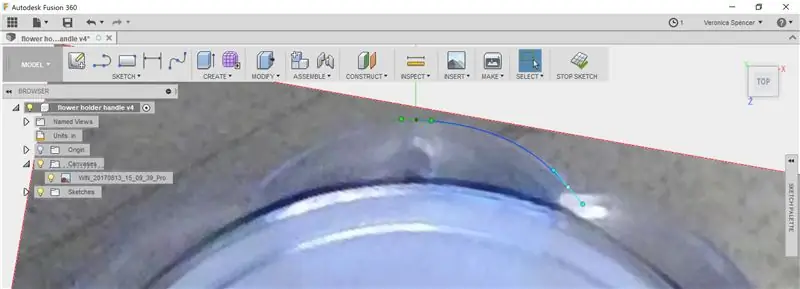
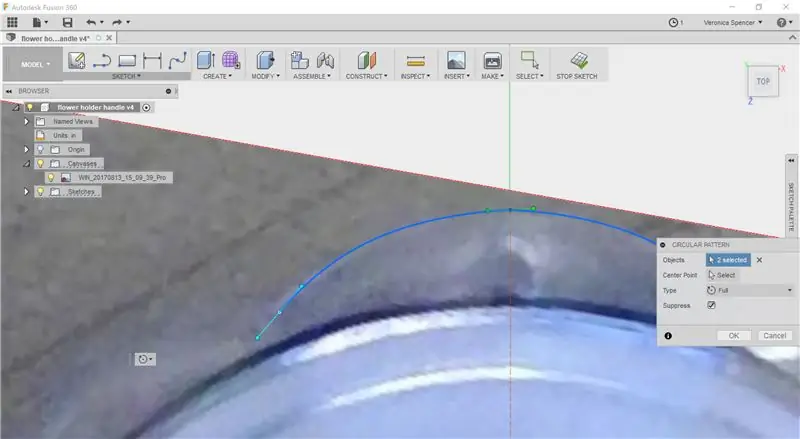
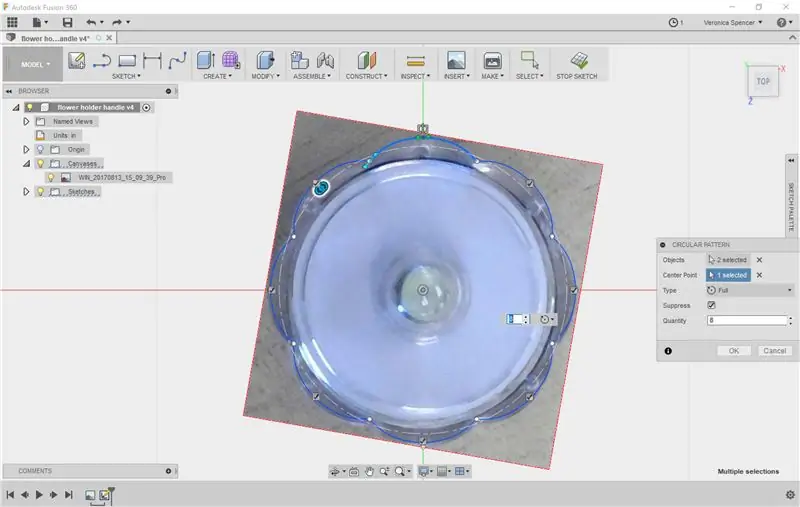
Δημιουργήστε ένα νέο σκίτσο και εντοπίστε την εικόνα μέχρι να έχετε ένα προφίλ. Αντισταθμίστε το σκίτσο για να υπολογίσετε τις ανοχές - το ποσό θα ποικίλει, με βάση τις προτιμήσεις σας. Κύκλωσε το προφίλ.
Εξωθήστε το προφίλ που προκύπτει τόσο ψηλά όσο χρειάζεστε για το αντικείμενό σας. Τα φώτα μου είναι αρκετά κοντά.
Βήμα 7: Προσθέστε τα επιπλέον κομμάτια και κομμάτια σας
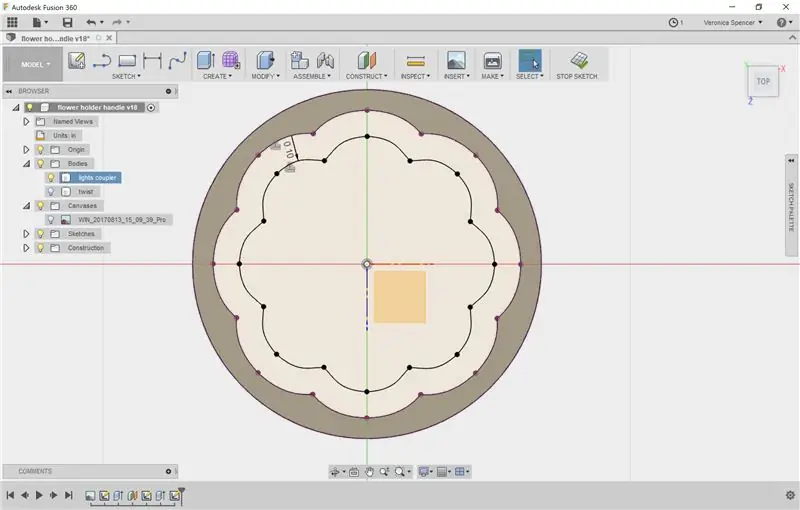

Δεδομένου ότι αυτό έχει σχεδιαστεί για να συνδυάζει 2 φώτα μαζί, χρειάστηκα ένα μικρό ράφι για να υποδείξω την τοποθέτηση. Χρειαζόμουν επίσης ένα καπάκι για το άλλο κομμάτι - επίσης για λόγους τοποθέτησης.
Βήμα 8: Δημιουργήστε μια λαβή για σύνδεση με τη διεπαφή

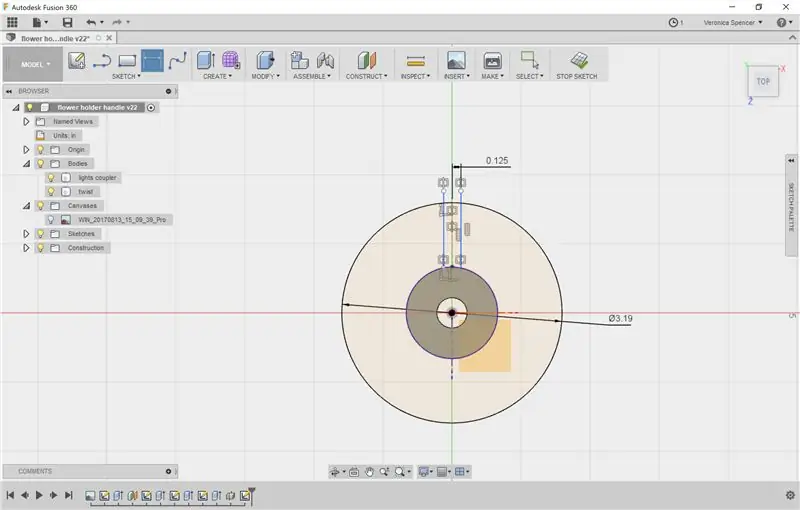
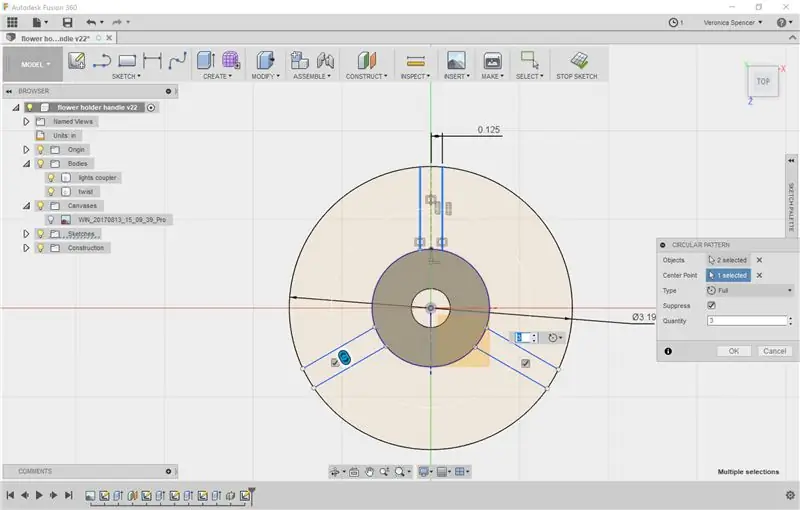
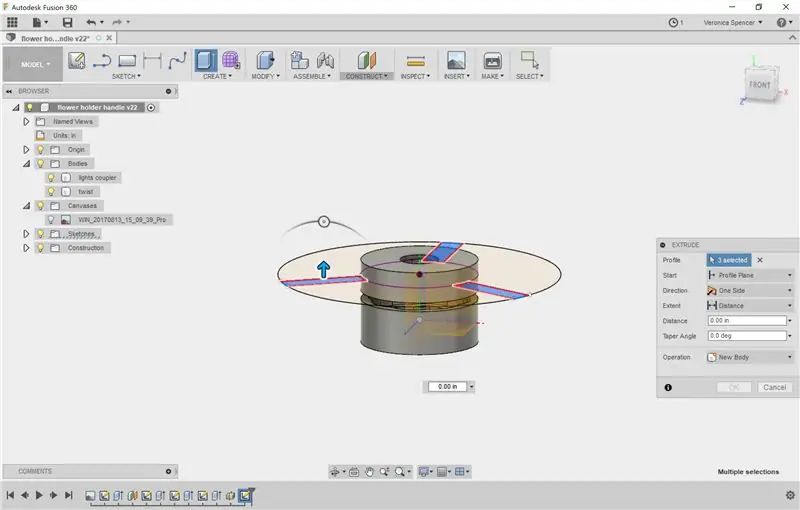
Δημιουργήστε ένα σχήμα λαβής που σας ταιριάζει. Αυτή τη φορά, χρειαζόμουν τη λαβή για να χωρέσει στο εσωτερικό ενός άλλου αντικειμένου.
Μπορείτε επίσης να χρησιμοποιήσετε πιο οργανικά σχήματα ή να φτιάξετε ακόμη μεγαλύτερες λαβές!
Η λαβή είναι απλά μια απλή εξώθηση. Μην ξεχάσετε να προσθέσετε ανακούφιση από το στρες στις αρθρώσεις! Μπορείτε να το κάνετε με μερικά γρήγορα φιλέτα.
Βήμα 9: Εκτυπώστε τη λαβή σας
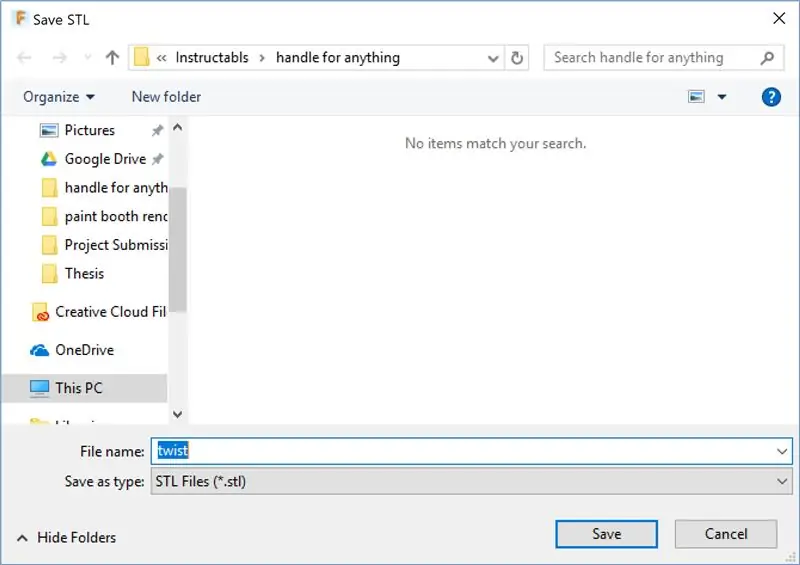

Βήμα 10: Συναρμολόγηση



Συνδέστε τη λαβή στο αντικείμενο. Είναι σίγουρα μια συμφωνία τύπου press και αφήνει τη λαβή με ασφάλεια στη θέση της.
Έχετε τώρα τη δύναμη να σχεδιάσετε και να δημιουργήσετε μια εύχρηστη λαβή για οποιοδήποτε αντικείμενο.
Συνιστάται:
Ηλεκτρονικές λαβές βρύσης: 7 βήματα

Electronic Tap Handles: Beer (also Cider) Tap Handles με ηλεκτρονική οθόνη που δίνει το όνομα της μπύρας, το ABV και περιγραφή της μπύρας. Εισάγετε το όνομα της μπύρας, το ABV και την περιγραφή σε μια ιστοσελίδα. Μπορείτε να συνδεθείτε στη λαβή βρύσης μέσω του ασύρματου δικτύου σας ή να
Εκτυπωμένες πινακίδες κυκλώματος - Ολοκληρωμένη διαδικασία: 14 βήματα (με εικόνες)

Εκτυπωμένες πλακέτες κυκλώματος - Ολοκληρωμένη διαδικασία: Τα παρακάτω περιγράφουν τη διαδικασία με την οποία δημιουργώ πλακέτες κυκλωμάτων PC για εφάπαξ χρήση και χρήση πρωτοτύπου. Είναι γραμμένο για ένα άτομο που έχει δημιουργήσει τις δικές του σανίδες στο παρελθόν και είναι εξοικειωμένο με τη γενική διαδικασία. Όλα τα βήματά μου μπορεί να μην είναι
Ρομπότ που ακολουθεί αντικείμενο EBot8: 5 βήματα (με εικόνες)

EBot8 Object Following Robot: Έχετε αναρωτηθεί ποτέ να φτιάξετε ένα ρομπότ που ακολουθεί όπου κι αν πάτε; Αλλά απλά δεν μπορούσε; Λοιπόν … Τώρα μπορείτε! Σας παρουσιάζουμε το αντικείμενο που ακολουθεί το ρομπότ! Πηγαίνετε για αυτό το σεμινάριο, κάντε like και ψηφίστε και ίσως μπορείτε να το κάνετε κι εσείς
Μετατρέψτε (Μόνο Σχετικά) Οποιοδήποτε Αρχείο Μέσων σε (Μόνο Σχετικά) Σε οποιοδήποτε Άλλο Αρχείο Μέσων Δωρεάν!: 4 Βήματα

Μετατροπή (μόνο για) Οποιοδήποτε αρχείο πολυμέσων σε (μόνο για) Σε οποιοδήποτε άλλο αρχείο πολυμέσων Δωρεάν! είναι πιο καθολικό, like.wmv ή.mov. Έψαξα σε αμέτρητα φόρουμ και ιστότοπους και έπειτα βρήκα ένα πρόγραμμα που ονομάζεται
Χρησιμοποιήστε οποιοδήποτε σύστημα ηχείων 5.1 με οποιοδήποτε πρόγραμμα αναπαραγωγής MP3 ή υπολογιστή, για φθηνό!: 4 βήματα

Χρησιμοποιήστε οποιοδήποτε σύστημα ηχείων 5.1 με οποιοδήποτε πρόγραμμα αναπαραγωγής MP3 ή υπολογιστή, για φθηνό!: (Αυτή είναι η πρώτη μου διδασκαλία και τα αγγλικά δεν είναι η μητρική μου γλώσσα) Παλαιότερα, αγόραζα ένα σετ ηχείων Creative Inspire 5100 φθηνά. Το χρησιμοποίησα με την επιφάνεια εργασίας μου που είχε κάρτα ήχου 5.1 (PCI). Στη συνέχεια, το χρησιμοποίησα με το φορητό υπολογιστή μου που είχε
